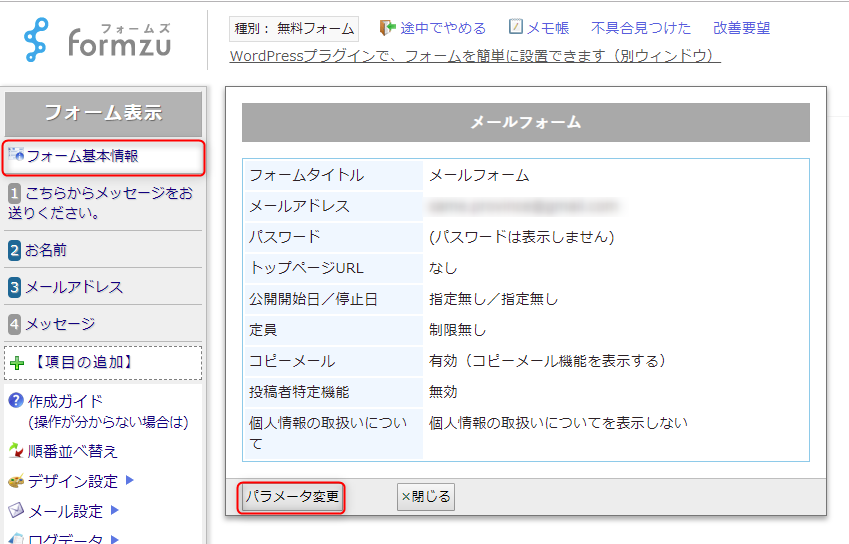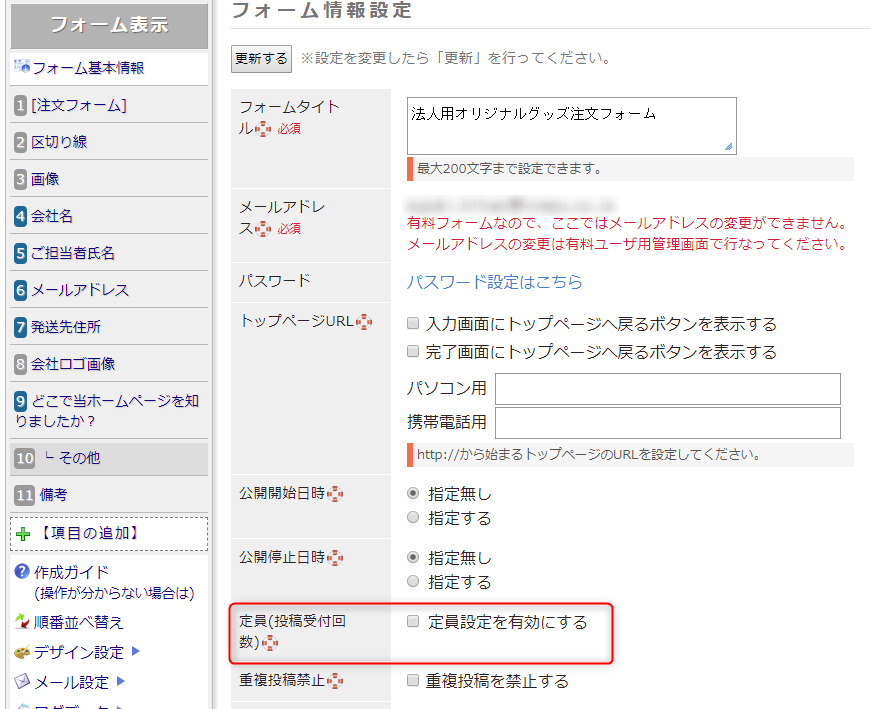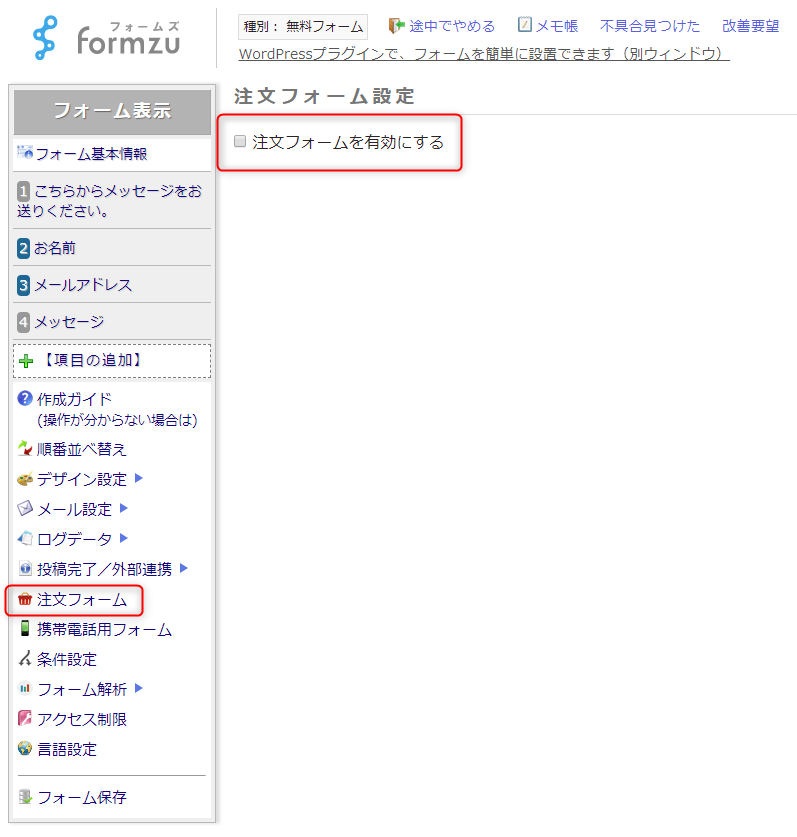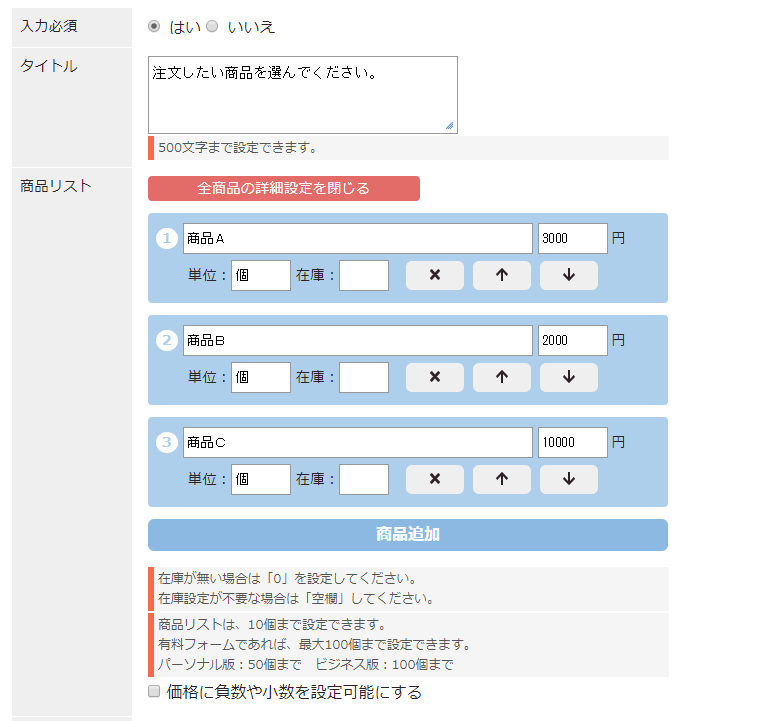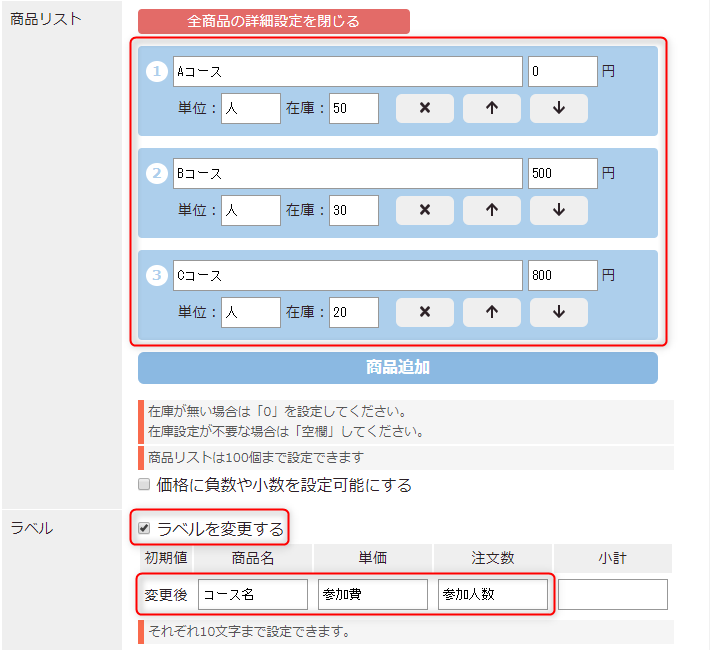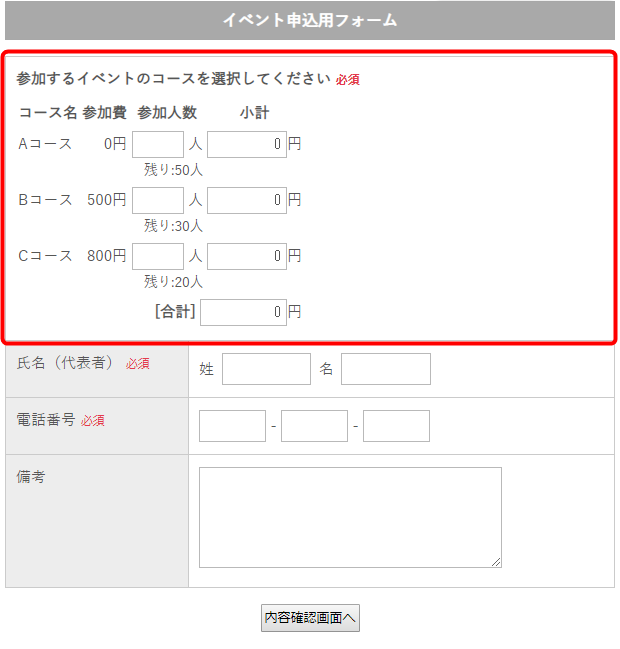【フォームズの使い方】「注文フォーム」で商品の在庫数や参加人数の定員を設定する方法

皆さんは、弊社のメールフォームに「定員」機能があることをご存知でしょうか。
「定員」は、投稿(フォーム送信)数の上限を設定できる機能で、投稿数がその数に達すると自動的に受け付けが停止されます。これは、たとえば「1000人から意見を集めるのが目的のアンケートページ」などに使えます。
「定員」機能は、「フォーム基本情報」画面で「パラメータ変更」ボタンを押すと表示される「フォーム情報設定」画面で有効/無効の切り替えができます。
便利な機能なのですが、「個数限定商品の注文ページ」や「参加人数の上限が決まっているイベントの申し込みページ」などには適していません。
なぜなら、「定員」機能で設定できるのはあくまで「投稿受付回数」であり、「商品の在庫数」や「参加人数」ではないからです。注文ページであれば、ひとりが1個注文するのも一度に5個注文するのも、「定員」機能の受付回数としてはどちらも「1カウント」で処理されるのです。
「商品数」や「参加人数」などに上限を設けるにはどうするか。その場合は、「注文フォーム」を利用しましょう。
注文フォームで定員の設定をする方法
本来、「注文フォーム」は、その名のとおり、商品の注文フォームを作成する際に使う機能です。
フォーム作成ページ左のメニューから「注文フォーム」を選び、「注文フォームを有効にする」にチェックを入れましょう。
すると、このような画面が表示されます。
「注文フォーム」には在庫数を設定する機能があります。
これを利用すれば、商品の在庫数だけでなく、イベントの定員の上限などもセットできるのです。
各商品(項目)の「在庫」を設定するには、「商品リスト」の「全商品の詳細設定を開く」をクリックします。
「在庫」を「定員」とみなすことで、「定員の上限」を設定できるというわけです。
「単位」を「人」にし、「在庫」に数字を入力します。
「ラベル」の変更も忘れずに行いましょう。
入力が終わったら「更新」を押します。

※ここで更新を行わずに画面遷移をすると、設定が反映されません。フォームに手を加えた後は必ず「更新」を押しましょう。
これで、「定員の上限」が設定されました。
「イベント申込用フォーム」の完成です。
また、料金を設定すれば、注文時にPayPalで決済が行えます。
いかがでしたか?
今回のような、定員機能だけでは対応しづらいケースは意外と多いのではないでしょうか。
注文フォームを利用すると、一度に複数人の申し込みが可能となるほか、
1フォームの中で複数の定員上限を設定することもできます。
他にもさまざまな機能がありますので、ぜひフォームを自分好みにカスタマイズしてみてください。